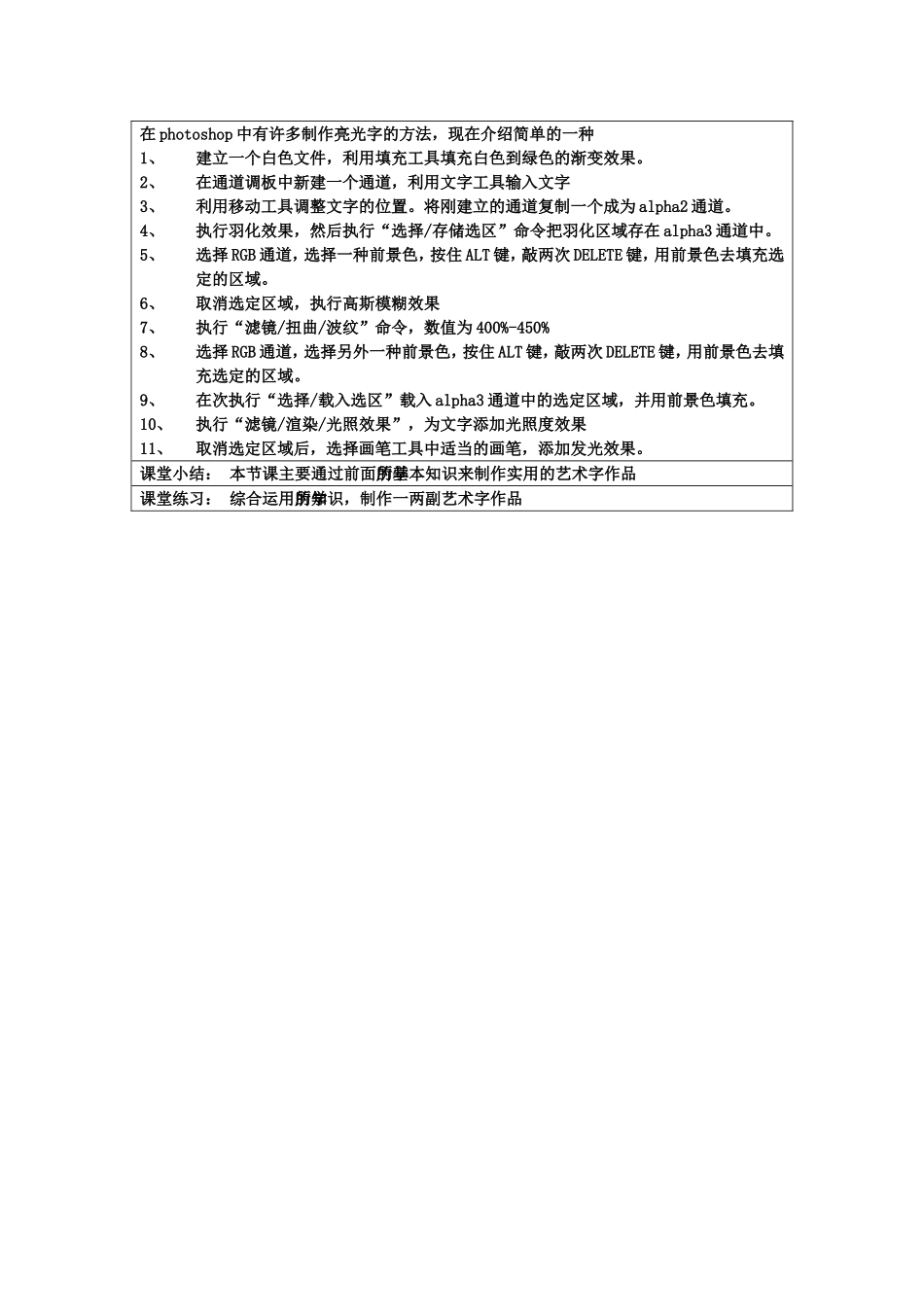课题:制作艺术字备课时间:第11周授课时间:第周教学目标知识目标:图层、滤镜、通道、和路径的进一步掌握能力目标:能够综合应用以上知识来制作艺术字德育目标:培养学生团结协作和创造、创新的精神教学重、难点:综合应用所学图层、滤镜、通道等知识教学准备:多媒体网络教室教学方法:演示法、指导法教学课时:2课时教学过程:导入:前面我们学习了photoshop中的基础知识,下面我们来综合利用这些知识来进行艺术字的制作。一、制作彩虹阴影字1、建立白色空白图像2、选择文本工具,点击其中的“创建蒙版或选区”按钮3、增加一个新的图层4、设置适当的字体、字号单击画面,进入蒙版模式5、输入文字6、利用移动工具将文字位置放好7、利用渐变工具,选择“色谱渐变”为文字填充彩虹渐变效果8、取消选择区域,添加图层样式中的阴影效果9、保存制作好的艺术字。二、制作亮光字在photoshop中有许多制作亮光字的方法,现在介绍简单的一种1、建立一个白色文件,利用填充工具填充白色到绿色的渐变效果。2、在通道调板中新建一个通道,利用文字工具输入文字3、利用移动工具调整文字的位置。将刚建立的通道复制一个成为alpha2通道。4、执行羽化效果,然后执行“选择/存储选区”命令把羽化区域存在alpha3通道中。5、选择RGB通道,选择一种前景色,按住ALT键,敲两次DELETE键,用前景色去填充选定的区域。6、取消选定区域,执行高斯模糊效果7、执行“滤镜/扭曲/波纹”命令,数值为400%-450%8、选择RGB通道,选择另外一种前景色,按住ALT键,敲两次DELETE键,用前景色去填充选定的区域。9、在次执行“选择/载入选区”载入alpha3通道中的选定区域,并用前景色填充。10、执行“滤镜/渲染/光照效果”,为文字添加光照度效果11、取消选定区域后,选择画笔工具中适当的画笔,添加发光效果。课堂小结:本节课主要通过前面所学的基本知识来制作实用的艺术字作品课堂练习:综合运用所学的知识,制作一两副艺术字作品